Come funziona
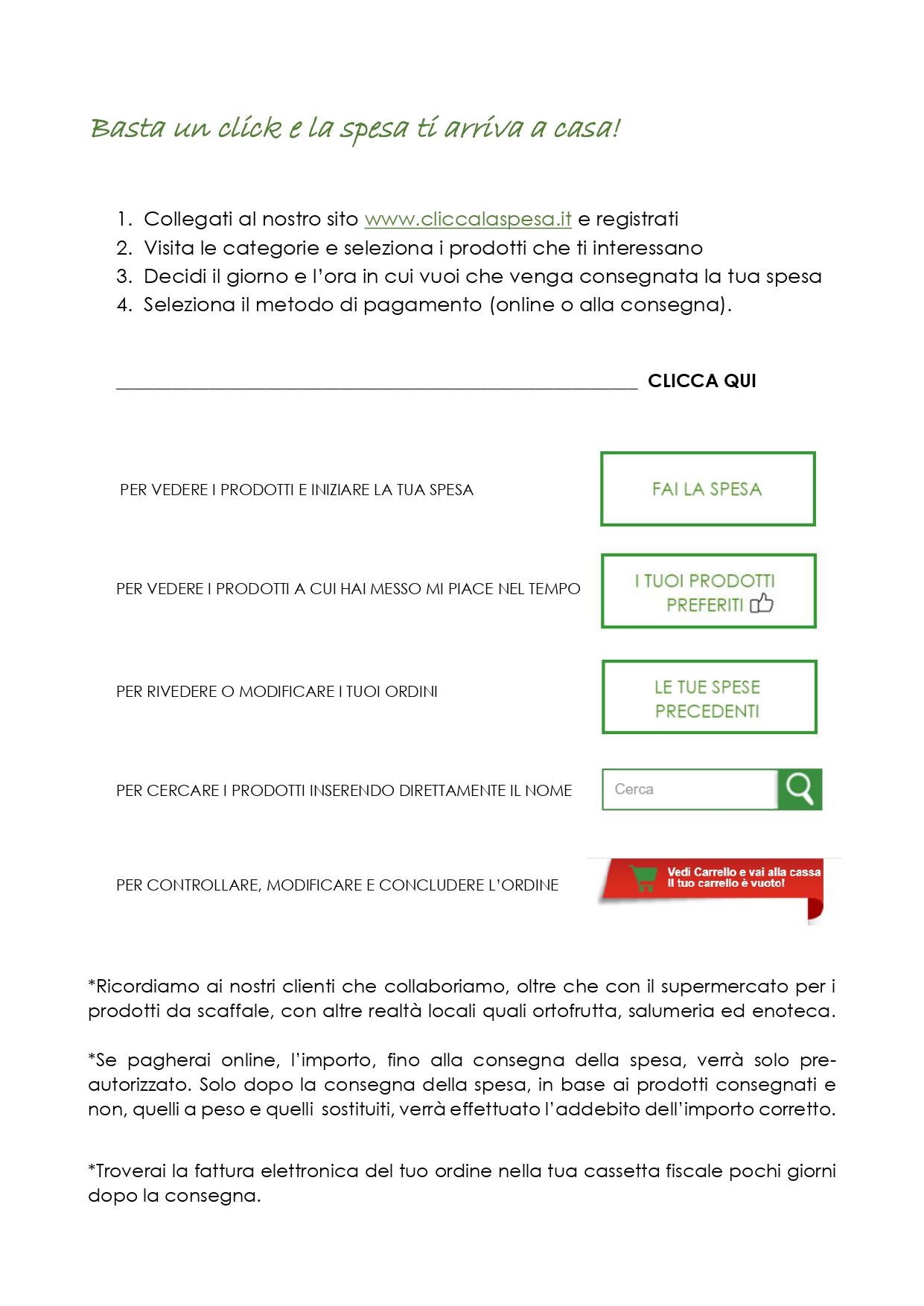
0.0 IL SIGNIFICATO DI ALCUNE PAROLE "TECNICHE":
0.1 Sito: è un insieme di pagine internet che permettono di usufruire di un determinato servizio. Il nostro sito è “Cliccalaspesa”, offre il servizio di spesa online e vi si accede attraverso l’indirizzo internet www.cliccalspesa.it.
0.2 Username: Nome in chiaro che identifica il cliente e che viene da lui scelto al momento della registrazione. Si può usare il proprio di nome o uno a fantasia come sopranome. E’ consigliabile sceglierne uno facile da ricordare.
0.3 Password: parola o combinazione di lettere e numeri (massimo di 8 caratteri), senza spazi , scelta dal cliente al momento della registrazione. La password non è visibile e deve rimanere segreta. Serve ad evitare che malintenzionati possano entrare illegalmente nel tuo sito o nel tuo computer e appropriarsi dei tuoi dati.
0.4 LOGIN = è l’atto di inserire la username e la password per poter entrare nel sito e usufruire dei suoi servizi.
0.5 LOGOUT: serve a uscire dal sito in maniera definitiva fino al prossimo “login”: basta cliccare sul tasto “logout” posto in alto a destra vicino al tuo nome.
0.6 HOME (detta anche “home page”): E’ la prima pagina del sito. Da essa ci si può indirizzare per avere tutti i servizi a disposizione del cliente.
0.7 MOTORE DI RICERCA: è la funzione del sito che ti permette di trovare un articolo digitando una parola chiave, che appartiene alla caratteristica del prodotto cercato, nell’apposito spazio “Cerca” posto in alto allo schermo (vedi istruzioni al punto 3.1).
0.8 NAVIGARE: è l’attività di consultazione che fai all’interno del sito, attraverso le varie connessioni logiche, per conoscerne i contenuti e per utilizzarli.
0.9 ICONA: simbolo che rappresenta una azione. Esempio se clicchi sull’icona del cestino quando stai visualizzando un prodotto, quello stesso prodotto sarà inserito nel tuo carrello di spesa pronto per essere comprato. Il più delle volte se con il cursore ti posizioni sull’icona, ti apparirà una piccola finestra che ti illustra a cosa serve la stessa.
1.0 COSA SI DEVE SAPERE PER FARE LA SPESA:
Se vuoi fare la spesa è necessario per la prima volta registrarsi (vedi istruzioni sotto). Dopo che ti sei registrato, ogniqualvolta entri nel SITO www.cliccalaspesa.it per fare la spesa o modificare i tuoi dati o comunicarci qualcosa, devi inserire in alto allo schermo a destra lo USERNAME e la PASSWORD che è la parola segreta che tu hai scelto e della quale ne sei a conoscenza solo tu e senza la quale nessuno può entrare nel sito.
Se vuoi solo navigare nel sito, puoi iniziare dalla home page e potrai:
1 Vedere tutto l’assortimento dei prodotti in vendita con il prezzo relativo cliccando sul tasto rosso “FAI LA SPESA” e poi proseguire come se dovessi fare la spesa
2 Apprendere il funzionamento per l’acquisto e le condizioni cliccando nel tasto “Come funziona” posto nella barra verde
3 Conoscere i contatti per comunicare con i responsabili del servizio cliccando sul tasto “Contatto” nella barra verde
4 Vedere le nostre proposte promozionali valide in quel periodo cliccando su “LE NOSTRE PROPOSTE” in basso allo schermo.
1.1 Come viene preparata la spesa.
La tua spesa viene preparata subito prima della consegna prevista. Questo vale anche per la frutta, per la carne, per i salumi e per i formaggi che verranno preparati con la stessa cura che mettiamo quando il cliente è davanti al banco. I PRODOTTI SURGELATI VERRANNO CONSEGNATI IN BUSTE TERMICHE. A CAUSA DELL'EMERGENZA SANITARIA NON E' AL MOMENTO PREVISTA LA RESTITUZIONE A CLICCALASPESA DELLE BUSTE TERMICHE CHE PERTANTO VERRANNO ADDEBITATE.
1.2 Come viene consegnata.
Il nostro addetto, provvisto di tesserino di riconoscimento, porterà la spesa direttamente a casa tua, secondo le tue istruzioni. La spesa sarà divisa tra merce fresca, surgelati e da scaffale, ogni categoria in busta separata. Per il trasporto abbiamo attrezzato dei veicoli in modo da garantire l’igiene e la temperatura idonea a non interrompere la catena del freddo. Tutto nel rispetto delle normative di legge.
1.3 Le zone della città e i paesi serviti.
Nel momento in cui effettui l’iscrizione ti verranno chiesti il CAP e l’indirizzo. Se la tua zona non è servita ti apparirà un messaggio che ti pregherà di lasciare i tuoi dati in modo da avvertirti nel momento in cui il nostro servizio sarà esteso anche alla tua zona/strada.
1.4 Gli orari di consegna.
Quando avrai finito di fare la spesa ti apparirà un tabella con i giorni della settimana e le fasce orarie di consegna. Alcune di queste fasce potranno essere inibite perché è stato raggiunto il numero massimo di consegne possibili in quell’orario, ma ci saranno quelle disponibili tra le quali potrai scegliere quella a te più comoda. In caso di imprevisti, sia da parte tua che da parte nostra, ci metteremo in contatto per concordare un nuovo orario.
1.5 Il pagamento della spesa
Quando avrai finito di riempire il carrello e avrai confermato l’ordine, il programma, dopo averti chiesto i dettagli per la consegna, ti chiederà di scegliere il metodo di pagamento che potrà essere o online o alla consegna. Scegli quello che ti fa più comodo.
1. On line:
sarà necessario fornire i seguenti dati:
- tipo carta di credito
- numero carta di credito
- scadenza (mm/aa) della carta
- nome e cognome del titolare della carta.
Questi dati saranno memorizzati in MANIERA SICURA E NON TI ADDEBITEREMO ALCUN’IMPORTO SE NON QUANDO AVREMO FINITO DI PREPARARE LA TUA SPESA.
Dopo che avremo preparato la tua spesa, confermereno l'importo effettivo da pagare ed emetteremo il regolare scontrino o la regolare fattura a te intestata. All’orario concordato il nostro addetto ti consegnerà la spesa, lo scontrino e la ricevuta di pagamento con la carta di credito che dovrai firmare in copia. Proprio come se tu fossi al supermercato.
I dati della tua carta saranno cancellati immediatamente dopo la conclusione della spesa secondo le normative vigenti in materia di sicurezza e di privacy.
2. alla consegna:
Il nostro addetto è attrezzato affinché possiate pagare con bancomat o carta di credito. Non possiamo accettare assegni.
1.6 I costi per la consegna
Per i nostri clienti fare la spesa online e vedersela portare a casa è facile, comodo e conveniente in termini di tempo e di denaro. Da parte nostra sosteniamo dei costi aggiuntivi pertanto siamo costretti a chiedervi un contributo di 4,90 euro a consegna. Questo ci permetterà di recuperare parzialmente i nostri costi e di continuare a servirvi sempre meglio.
1.7 Quando e perché non possiamo consegnare
1. Nelle abitazioni non raggiungibili dai nostri mezzi (vicoli, strade sterrate, ecc) e negli appartamenti posti dal quarto piano in su in edifici sprovvisti di ascensore.
2. Se ordini meno di 50 (cinquanta) euro.
3. Nelle zone lontane dal nostro centro di approvvigionamento dove non sono presenti un numero sufficiente di clienti tali da permetterci di attivare il servizio.
1.8 Il nostro L’assortimento.
L’assortimento è identico a quello che trovate nel supermercato di riferimento. Se per qualche disguido , l’articolo da voi ordinato non fosse disponibile o la quantità non sufficiente, il prodotto non sarà inviato. Se avete dato la vostra autorizzazione, l'articolo verrà sostituito da uno simile per fascia prezzo e per qualità.
1.10 Sfogliare il volantino.
Nella Home page, in basso, trovi il tasto “Le nostre proposte ”. Se ci clicchi sopra ti appariranno una serie di articoli di contenuto promozionale valido nel periodo. Potrai prendere nota di quelli che ti interessano e poi cercali con il motore di ricerca al momento di fare la spesa.
1.11 Limiti di acquisto.
Un carrello, per ovvi motivi di costi accessori, non può avere un valore inferiore a 50,00 euro.
I limiti di acquisto, per categoria, sono i seguenti:
bottiglie di acqua max 24
bibite max 18 bot da 1,5 lt
Carta igienica max 24 pz
Lettiere per gatti max 4 pz.
Ci potranno essere altri limiti che saranno visualizzati al momento in cui farai l’ordine.
1.12 Se sorge qualche problema.
Al momento della consegna puoi esporre i tuoi reclami al nostro addetto che farà il possibile per trovare una soluzione. Potrai anche contattare il responsabile dei servizi o scriverci una mail. Tutti gli indirizzi e le indicazioni utili le potrai trovare cliccando sul tasto “Contatti” a destra della barra verde in alto dello schermo. Ci daremo da fare per darti sempre un ottimo servizio.
2.0 -LA REGISTRAZIONE.
2.1 Perché registrarsi
Ti chiediamo un minimo dei tuoi dati personali solo per permetterci di consegnarti la merce e adempiere in modo puntuale ed efficiente il servizio.
2.2 Come registrarsi
Nella prima pagina, nella barra verde, è presente il bottone “Registrati”, cliccaci sopra e ti appariranno i dati che servono a comunicarci il tuo indirizzo, Clicca sulle frecce e poi scegli la tua provincia, il tuo comune, il tuo CAP, la tua strada e inserisci i numero civico. Se la tua zona non è ancora servita potrai scoprirlo dall'elenco dei CAP serviti visibili dalla Home page. Puoi portare comunque a compimento l'iscrizione. Non appena ci saranno un numero sufficiente di clienti richiedenti il servizio nella tua zona, la apriremo e ti avviseremo con una mail.
Se la tua zona è servita, dopo aver completato i dati dell’indirizzo, clicca su “continua” e ti apparirà il menù dei dati anagrafici. Inserisci i dati richiesti notando che quelli contrassegnati dall’asterisco sono necessari affinché possiamo consegnarti la tua spesa. Per la Password scegli una qualsiasi parola o combinazione di lettere e numeri: importante è che ne prendi nota e che la comunichi, solo se necessario, a persone molto fidate.
Alla fine premi il tasto o bottone “Continua” e..la registrazione è avvenuta !.
Riceverai una mail di conferma che riepiloga i dati che hai immesso e che potrai stampare e conservare.
2.3 Come modificare i dati del tuo profilo
Il funzionamento per modificare i tuoi dati è lo stesso dell’inserimento ma devi cliccare, nella Home page, sul tasto “Il tuo profilo” poi sul dato che vuoi cambiare, digitare il nuovo dato e poi cliccare su “continua”.
n.b. al termine dai invio e ti apparirà l’avviso che riceverai una mail con la conferma dei nuovi dati.
2.4 Come cancellare i propri dati del profilo.
Se vuoi cancellarti dal nostro archivio clienti devi entrare nel menù “Il tuo profilo” poi cliccare “modifica” e poi cliccare sul tasto “Cancellami”. Alla tua conferma i tuoi dati saranno cancellati in maniera permanente secondo le regole della legge sulla privacy che puoi leggere nel menù “Come funziona” alla voce “Altre informazioni”. Anche in questo caso riceverai una mail di conferma.
2.5 Se ho dimenticato la password.
Nella prima pagina, in alto, troverai un tasto con su scritto “password dimenticata?”. Cliccaci sopra e ti sarà chiesta la tua mail. A tale indirizzo sarà mandata una password provvisoria. Usala per fare la login entrare e poi modificala con una nuova a tuo piacimento. Ricorda di annotarla prima su carta o su alto dispositivo per evitare di dimenticarla.
3.0 COME FARE LA SPESA

3.1 Come scegliere il prodotto che ti serve e riempire il carrello.
Per fare la spesa devi entrare nel supermercato cliccando sulla casella “FAI LA SPESA” e poi puoi scegliere i prodotti.
Il metodo più veloce è quello di usare il “motore di ricerca” inserendo una parola chiave del prodotto che vuoi comprare nella casella bianca “Cerca” posta in alto allo schermo. Ad esempio: se vuoi delle pere digita “pere” e poi clicca sul bottone verde “Cerca” e ti appariranno tutte le qualità di pere disponibili con i prezzi relativi. Se vuoi della farina digita “farina” e ti appariranno le farine di tutti i fornitori, se vuoi tonno da gr.100 digita “tonno gr.100” e ti appariranno tutti i tonni da gr. 100, e così via
Oppure puoi scegliere il reparto e la categoria merceologica dei prodotti che vuoi acquistare: è come girare tra i corridoi del supermercato. A sinistra dello schermo trovi prima i reparti e poi le categorie merceologiche successive sempre più dettagliate fino a quando non saranno visualizzati a destra tutti i prodotti relativi alla categoria che tu desideri. Facciamo un esempio: vuoi acquistare uno bagnoschiuma e vuoi vedere tutto l’assortimento presente: devi digitare prima il reparto “non alimentare” poi “ cura e igiene persona “ poi “……………….” E così alla destra dello schermo ti appariranno alcuni bagnoschiuma presenti nel tuo supermercato. Facendo scorrere su e giù lo schermo con le apposite frecce potrai vederli tutti e scegliere quello che desideri.
A questo punto potrai modificare la quantità se ne vuoi più di un pezzo e poi cliccare sulla icona del carrello per mettere il prodotto nel carrello della tua spesa. In alto a destra accanto alla dicitura “Carrello” ti apparirà l’importo progressivo della spesa. Se clicchi sopra il tasto “Carrello” potrai entrarci dentro e vedere tutti i prodotti che hai fin qui ordinato e potrai o modificarli o chiudere la spesa o continuarla.
3.2 Come modificare il carrello
E’ necessario “entrare” nel carrello cliccando sull’apposito tasto “Carrello”  posto in alto a destra dello schermo. Dopo aver individuato il prodotto da modificare potrai o cambiare le quantità ordinate tramite i tasti “+” o “ –“ e successivamente premere il tasto aggiorna
posto in alto a destra dello schermo. Dopo aver individuato il prodotto da modificare potrai o cambiare le quantità ordinate tramite i tasti “+” o “ –“ e successivamente premere il tasto aggiorna  oppure eliminare il prodotto cliccando sul tasto cancella
oppure eliminare il prodotto cliccando sul tasto cancella  .
.
4.0 COSA SONO “I TUOI PRODOTTI PREFERITI”.

Sono i prodotti che tu hai scelto come tuoi preferiti mentre stavi riempiendo il carrello o mentre stavi navigando nell’assortimento presente nel sito. Di solito si definiscono tali perché sono quelli che abbiamo ragione di ordinare più frequentemente o perché vogliamo averli sempre in evidenza evitando l’uso del motore di ricerca.
Ti preghiamo di prendere nota che il prezzo del tuo articolo preferito può variare in più o in meno e che questa variazione ti apparirà solo quando rimetterai l’articolo di nuovo nel carrello.
4.1 Come aggiungere i tuoi prodotti ai preferiti.
Un articolo viene memorizzato nella tua lista dei preferiti quando clicchi sul simbolo della stella presente ogniqualvolta visualizzi un elenco di prodotti .
4.2 Come utilizzare “i tuoi prodotti preferiti”.
E’ probabile che nella tua lista della spesa che intendi ordinare ci siano articoli che già hai segnalato come preferiti. Per velocizzare la loro ricerca devi cliccare, dalla Home page, il tasto “I TUOI PRODOTTI PREFERITI” e subito dopo ti appariranno tutti sullo schermo. A questo punto puoi inserirli nel tuo carrello cliccando sopra l’icona del cestino o puoi cancellarli cliccando sopra l’icona “croce rossa”
5.0 COSA SONO “LE TUE SPESE PRECEDENTI”.

Ogni volta completi una spesa, i dati relativi vengono memorizzati: il numero dell’ordine,la data di acquisto, il metodo di pagamento, l’indirizzo da fatturazione e di spedizione e quanti e quali prodotti hai ordinato. Se nella “Home” page clicchi nel tasto verde “LE TUE SPESE PRECEDENTI” saranno visualizzate nello schermo l’elenco di tutte le spese che hai fatto e il loro stato, cioè se sono state già consegnate o se sono ancora in attesa. Lo puoi sapere dal messaggio che appare accanto al numero dell’ordine.
5.1 Come utilizzare “le tue spese precedenti”.
Una volta entrato nel menù “LE TUE SPESE PRECENDENTI” hai la possibilità di visualizzarle una per una cliccando sull’apposito tasto “Visualizza” posto accanto alla cifra che indica l’ammontare della spesa precedente. Dopo che hai cliccato su “Visualizza” ti appariranno tutti i dati della spesa a solo scopo consultivo.
Se vuoi invece riordinarla tutta o in parte, devi cliccare sul tasto “Riordina” che sta sotto il tasto “Visualizza”, Ti apparirà il contenuto del tuo carrello con già inseriti gli articoli della spesa precedente e potrai subito modificarne le quantità o cancellarle e,alla fine, confermare l’acquisto cliccando sul tasto verde “ACQUISTA” in basso dello schermo o continuare gi acquisti cliccando su “CONTINUA ACQUISTI” per aggiungere altri prodotti.
6.0 ALTRE INFORMAZIONI .
Configurazioni valide
Configurazione ottimale per una corretta visualizzazione del sito
Su sistemi windows: browser Microsoft Internet Explorer 6.0, Mozilla 1.7.2 e superiori, Mozilla Firefox 1.0 e superiori. Sono supportati anche Internet Explorer 5.0 e 5.5, Opera 7.5, Netscape Navigator 7.2.
Su sistemi linux: browser Mozilla 1.7.2 e superiori, Mozilla Firefox 1.0 e superiori, Konqueror 3.2 e superiori.
Su sistemi macintosh: - MacOS 10 (anche detto OS X): sono supportati i browser Mozilla 1.7.2 e superiori, Mozilla Firefox 1.0 e superiori, Safari 1.2 e superiori (sono supportate anche le versioni precedenti di Safari, seppur con qualche imperfezione).




